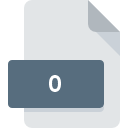
0-filformat
Hacha Split Archive Format
-
DeveloperDr. Software
-
Category
-
Popularitet3.5 (82 votes)
Hva er 0 fil?
Filene med .0-utvidelsen er de filene som er opprettet ved hjelp av Hacha Split arkivfilprogramvaren. Når en arkivfil er delt inn i mindre volumer med Hacha-programvaren, tildeler programmet tallene til hvert volum av arkivfilen. .0-utvidelsen er allokert til det første volumet av serien, og nummeret vil se ut som filename.zip.0. Hacha programvare er blitt transkribert på spansk språket.
Programmer som støtter 0 filtype
Filer med suffikset 0 kan kopieres til hvilken som helst mobil enhet eller systemplattform, men det er ikke sikkert det er mulig å åpne dem ordentlig på målsystemet.
Updated: 08/08/2019
Hvordan åpne en 0-fil?
Å ikke kunne åpne filer med 0 forlengelse kan ha forskjellige opphav. På den lyse siden er de mest oppståtte problemene knyttet til Hacha Split Archive Format filer ikke komplekse. I de fleste tilfeller kan de adresseres raskt og effektivt uten hjelp fra en spesialist. Følgende er en liste over retningslinjer som kan hjelpe deg med å identifisere og løse filrelaterte problemer.
Trinn 1. Installer Hacha programvare
 Den viktigste og hyppigste årsaken til å forhindre at brukere åpner 0-filer, er at intet program som kan håndtere 0-filer er installert på brukers system. Denne er en enkel. Velg Hacha eller ett av de anbefalte programmene (for eksempel MS-DOS) og last det ned fra passende kilde og installer det på systemet ditt. Over finner du en fullstendig liste over programmer som støtter 0 filer, klassifisert i henhold til systemplattformer som de er tilgjengelige for. Hvis du vil laste ned Hacha installasjonsprogram på den sikreste måten, foreslår vi at du besøker nettstedet og laster ned fra deres offisielle depoter.
Den viktigste og hyppigste årsaken til å forhindre at brukere åpner 0-filer, er at intet program som kan håndtere 0-filer er installert på brukers system. Denne er en enkel. Velg Hacha eller ett av de anbefalte programmene (for eksempel MS-DOS) og last det ned fra passende kilde og installer det på systemet ditt. Over finner du en fullstendig liste over programmer som støtter 0 filer, klassifisert i henhold til systemplattformer som de er tilgjengelige for. Hvis du vil laste ned Hacha installasjonsprogram på den sikreste måten, foreslår vi at du besøker nettstedet og laster ned fra deres offisielle depoter.
Trinn 2. Kontroller versjonen av Hacha og oppdater om nødvendig
 Hvis du allerede har Hacha installert på systemene dine, og 0-filene fremdeles ikke er åpnet ordentlig, kan du sjekke om du har den nyeste versjonen av programvaren. Programvareutviklere kan implementere støtte for mer moderne filformater i oppdaterte versjoner av produktene sine. Dette kan være en av årsakene til at 0 filer ikke er kompatible med Hacha. Den siste versjonen av Hacha er bakoverkompatibel og kan håndtere filformater som støttes av eldre versjoner av programvaren.
Hvis du allerede har Hacha installert på systemene dine, og 0-filene fremdeles ikke er åpnet ordentlig, kan du sjekke om du har den nyeste versjonen av programvaren. Programvareutviklere kan implementere støtte for mer moderne filformater i oppdaterte versjoner av produktene sine. Dette kan være en av årsakene til at 0 filer ikke er kompatible med Hacha. Den siste versjonen av Hacha er bakoverkompatibel og kan håndtere filformater som støttes av eldre versjoner av programvaren.
Trinn 3. Sett standardprogrammet til å åpne 0 filer til Hacha
Hvis du har installert den siste versjonen av Hacha, og problemet vedvarer, velger du det som standardprogram som skal brukes til å administrere 0 på enheten. Metoden er ganske enkel og varierer lite mellom operativsystemer.

Endre standardprogrammet i Windows
- Høyreklikk på filen 0 og velg alternativet
- Klikk på og velg deretter
- Til slutt velger du , peker på mappen der Hacha er installert, merk av i boksen Bruk alltid denne appen til å åpne 0 filer og samsvar med valget ditt ved å klikke knappen

Endre standardprogrammet i Mac OS
- Fra rullegardinmenyen åpnes ved å klikke på filen med 0 forlengelse Velg
- Finn alternativet - klikk på tittelen hvis den er skjult
- Velg Hacha og klikk
- Til slutt, en Denne endringen vil bli brukt på alle filer med 0 utvidelsesmelding skal dukke opp. Klikk knappen for å bekrefte valget.
Trinn 4. Forsikre deg om at 0-filen er fullstendig og fri for feil
Skulle problemet fortsatt oppstå etter å ha fulgt trinn 1-3, må du sjekke om 0-filen er gyldig. Det er sannsynlig at filen er ødelagt og dermed ikke kan nås.

1. Kontroller at 0 det gjelder ikke er infisert med et datavirus
Hvis filen er infisert, hindrer skadelig programvare som ligger i 0-filen forsøk på å åpne den. Det anbefales å skanne systemet for virus og malware så snart som mulig eller bruke en online antivirus-skanner. Hvis 0-filen faktisk er infisert, følg instruksjonene nedenfor.
2. Kontroller at strukturen til 0-filen er intakt
Hvis 0-filen ble sendt til deg av noen andre, kan du be denne personen sende filen til deg på nytt. Det er mulig at filen ikke er riktig kopiert til et datalagring og er ufullstendig og derfor ikke kan åpnes. Det kan skje nedlastingsprosessen med filen 0 ble avbrutt og fildataene er mangelfulle. Last ned filen igjen fra samme kilde.
3. Kontroller om kontoen din har administratorrettigheter
Noen ganger for å få tilgang til filer, må brukeren ha administratorrettigheter. Logg deg på med en administrasjonskonto og se Hvis dette løser problemet.
4. Forsikre deg om at systemet har tilstrekkelige ressurser til å kjøre Hacha
Hvis systemet har mye last, kan det hende at det ikke er i stand til å håndtere programmet du bruker til å åpne filer med 0-type. I dette tilfellet lukker du de andre programmene.
5. Kontroller at operativsystemet og driverne er oppdatert
Regelmessig oppdatert system, drivere og programmer holder datamaskinen din sikker. Dette kan også forhindre problemer med Hacha Split Archive Format filer. Det er mulig at en av de tilgjengelige system- eller driveroppdateringene kan løse problemene med 0 filer som påvirker eldre versjoner av gitt programvare.
Vil du hjelpe?
Hvis du har tilleggsopplysninger om filtypen 0, vil vi sette stor pris hvis du deler dem med brukerne våre. Benytt deg av skjemaet som befinner seg her og send oss opplysninger som du har om filtypen 0.

 Windows
Windows 
